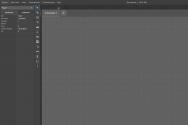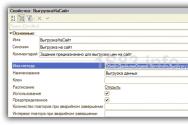Не работает сенсор на телефоне - что делать? Ремонт сенсорных телефонов. У меня тормозит андроид или как вернуть быстродействие телефона Плохо работает тачскрин на телефоне
После того как сенсорные смартфоны вытеснили кнопочные телефоны с рынка гаджетов, пользователи столкнулись с новой проблемой. Сенсор может «тупить », не откликаться на запросы, или даже во время касания открывать не то, что нужно было пользователю, как бы смещая его. Для того чтобы избежать таких проблем, сенсор нужно откалибровать.
Перед тем как откалибровать сенсор на Андроиде, вы должны быть уверены в точности своих действий. Для начала вам предстоит проверить смартфон на ошибку касания. Включите, к примеру, сообщение и нажимайте определённые буквы. Если на экране появляется то, что вы нажали, то калибровка не требуется. Ну а если символы другие, то нужно настраивать смартфон.
Нужно проводить калибровку сенсора:

- Каждый месяц, или два, использования смартфона (если обнаружили явные изменения в поведении дисплея)
- Наклеив стекло на дисплей
- Купив смартфон с рук или новый
- После падения, залитые водой
- После смены тачскрина и экрана
- После смены защитной пленки
Как откалибровать сенсор на Андроиде вручную
Тут стоит сразу сказать, что большое количество гаджетов может настраиваться совершенно иначе, и возможно именно вы владелец такого смартфона. Производитель может изменить или вообще исключить данную настройку в смартфоне. Ниже рассмотрим вариант настройки калибровки обычным способом.
- Войдите в настройки, и там зайдите во вкладку «Настройка телефона».
- Войдите во вкладку «Калибровка телефона».
- После этого на белом фоне появится посреди экрана крестик с мишенью. Трижды нажмите на него.
- После этого калибровка завершится. После этого проверьте сенсор указанным ранее способом.
С помощью приложений
Если же в смартфоне нет возможности настроить калибровку экрана, то можно воспользоваться специальным приложением. При этом оно будет идентичным, как и в стандартном варианте, и проделать нужно будет тоже самое что и в смартфоне со встроенной такой возможностью. Некоторые подобные приложения, дают возможность настройки более точно чем «родные».
Для поиска таких приложений, зайдите в Google Play через приложение, и введите в поиске «Калибровка экрана», и после выберите нужное. К сожалению мы не можем посоветовать вам определенные программы, так как на разных устройствах они будут показывать себя по разному. НО, посоветую лично мною использованные приложения!
Устройство Android можно настроить самыми разными способами, и в частности было создано много утилит, которые помогут в таком простом деле. «МачСкрин Калибровка» — это наверно самая популярная программа в данном случае. Также «Touchscreen Calibration» не менее популярный и простой вариант калибровки сенсора.
Калибровка экрана Андроид через инженерное меню
Самый надежный и верный способ для настройки правильной работы вашего экрана!
- Перейдите в «Вызовы»
- Введите специальный код (на разных моделях, он может отличатся, пробуйте)
- *#*#3646633#*#* , *#*#4636#*#* ,*#15963#* или *#*#6484#*#*
- Далее находим пункт с калибровкой экрана (разные вариации на разных версиях Андроида, что-то с «Sensor»
- После перехода в подменю калибровки, нажимаем старт
- Если все выполнили правильно, увидите результат калибровки
Теперь в картинках. Пример входа в инженерное меню привожу на Xiaomi Mi5 .
 На моем телефоне подошел данный код.
На моем телефоне подошел данный код.  Ищем пункт с калибровкой, в моем случае это номер 9.
Ищем пункт с калибровкой, в моем случае это номер 9.  Нажимает «Калибровать»
Нажимает «Калибровать»
Если не один из указанных выше кодов доступа к инженерному меню не подошел, то посмотрите видео-инструкцию, она вам точно подскажет верное направление!
Нередко пользователи смартфонов интересуются, что делать в случае, когда глючит сенсор их смартфона. Это происходит потому, что взаимодействие пользователя с устройством происходит через сенсорный экран, будь то пролистывание меню, работа с файлами и прочие функции устройства. Если сенсор глючит даже после ремонта, пользователь не может полностью использовать весь функционал гаджета. А это порой бывает крайне необходимо.
Почему так происходит?
Глючить сенсор на "Андроиде" или IOS может начать абсолютно неожиданно. Причиной может быть некачественный ремонт или комплектующие либо падение. Обычно неадекватная работа сенсора на практически любом смартфоне бывает связана с механическим воздействием. Чтобы защитить тачскрин от ударов, на него устанавливают защитные стекла или пленки, так как без дополнительной защиты вследствие удара или падения могут возникнуть неприятные ситуации. В итоге глючит сенсор на телефоне, либо он совсем выходит из строя.
Тачскрин может начать глючить по нескольким причинам:
- Попадание влаги в корпус устройства.
- Программные ошибки.
- Неправильная замена тачскрина или плохое качество компонентов.
Если же вы точно знаете, что ваш телефон не подвергался механическим воздействиям или воздействиям влаги, но тач не реагирует на касания или реагирует на них некорректно, то, вероятнее всего, дело в ошибке программного обеспечения. Это возможно исправить самостоятельно.
Признаки неисправного сенсора
Есть несколько показателей неисправности тачскрина на смартфоне:
- Сенсор не реагирует на нажатия в определенных местах или на всем экране.
- Хаотичные срабатывания дисплея (сами по себе открываются файлы и приложения, пролистываются меню и т.д.) после удара, падения или некачественного ремонта.
Если глючит сенсор, что делать и как решить проблему самостоятельно? Рассмотрим способы далее.
Очистить экран
Начиная самостоятельно реанимировать плохо работающий, тормозящий или глючащий сенсор, нужно очистить его от загрязнений. Смартфону от этого точно не станет хуже, а вот контакт между пальцем и тачскрином улучшится, что вполне может решить проблему зависаний и подтормаживаний. Для очистки дисплея смартфона лучше использовать мягкую безворсовую ткань и специальное средство для чистки сенсора. Также подойдут специальные влажные салфетки для экранов.

Перезагрузка телефона
Как писалось выше, проблема может быть программной. В этом случае может помочь перезагрузка устройства. Если глючит сенсор iPhone, необходимо:
- Нажать и удерживать кнопки включения и «Домой» (кнопки включения и понижения громкости на iPhone 7 и выше).
- Дождаться на экране телефона логотипа Apple.
- Проверить работоспособность сенсора касанием на иконку любого приложения после загрузки системы.
Если же сенсор глючит на смартфоне под управлением Android, инструкции по перезагрузке будут разниться, так как комбинации клавиш зависят от производителя устройства. Например, для большинства смартфонов Samsung подойдет комбинация клавиши включения и понижения громкости. Перезагрузка аппарата может решить проблему неправильной работы сенсора из-за ошибки программного обеспечения.
Проверить защитные аксессуары
Бывает, что именно дополнительная защита мешает работе сенсора. Из-за нее может не сразу срабатывать или тормозить сенсор при нажатии на одну из сторон корпуса или механических кнопок на устройстве. К примеру, сенсор может полностью перестать реагировать на нажатия по всему дисплею либо же только в нижней части, если защитная пленка или стекло были наклеены на экран телефона неправильно.

Рынок сегодня пестрит доступными средствами защиты для смартфонов, но не все они обладают высоким качеством и надлежащим образом выполняют свою работу. Если ваш чехол перекрывает какую-либо часть экрана, он будет мешать нормальному функционированию устройства, вызывая неверную работу тачскрина или же его зависания. Что делать, если глючит сенсор айфона? Для того чтобы выявить, что вызывает неверные срабатывания тачскрина, необходимо снять чехол и проверить сенсор. Если перебои в работе дисплея вызывает защитный чехол, то после его снятия работоспособность сенсора будет восстановлена. Но если экран продолжает глючить, следует искать неисправность дальше.
Что делать, если неисправность не удалось устранить?
В том случае, если перезагрузка устройства, переклейка стекла и снятие защитного чехла не дали никаких результатов и тачскрин все так же глючит, скорее всего, дело не в ошибках ПО и неправильных аксессуарах, а в неисправности внутренних компонентов устройства. В этом случае следует обратиться в сервис к профессионалам, которые проведут диагностику, выявят поломку и заменят вышедшую из строя деталь.

Если после падения устройства периодически неверно срабатывают или не срабатывают вовсе клавиши и тачскрин не реагирует на нажатия, то мастер сначала выяснит причину поломки, а после ликвидирует. После диагностики вам подробно объяснят, почему глючил или не работал тач, и расскажут о состоянии вашего устройства после падения или попадания влаги. Далее, если потребуется, специалист проведет чистку устройства от следов влаги либо же замену дисплейного модуля.
Когда может потребоваться замена экрана?
Дисплей любого телефона постоянно подвергается механическим воздействиям, вследствие чего он может перестать реагировать на касания, либо же может снизиться чувствительность сенсора.

Глубокие царапины на стекле тоже могут привести к тому, что перестанет работать нижняя часть экрана. Для решения проблем с неработающим полностью или частично сенсорным дисплеем необходимо заменить стекло либо же весь дисплейный модуль. Также замена дисплея при неправильной работе сенсора или неверном отображении информации на экране необходима после:
- Падения телефона.
- Попадания в корпус влаги, что негативно сказывается на чувствительности сенсора и вызывает некорректные срабатывания.
- Потертостей и глубоких царапин на стекле ввиду естественного износа.
- Прочих механических повреждений на тачскрине.
Заменить дисплейный модуль при повреждении или некорректной работе достаточно просто. Но при самостоятельной разборке и установке нового экрана можно повредить тонкие шлейфы и посадочные гнезда, что приведет к более дорогостоящему ремонту.
Современные сенсорные мобильные телефоны – общепризнанный атрибут нашей жизни. Их богатый функционал и широкие возможности позволяют использовать их для решения множества задач, которые не ограничиваются классическими телефонными звонками. Богатство вариантов использования таких девайсов приводит к их постепенному выходу их из строя, и одним из распространённых вариантов поломки является дисфункция сенсора на телефоне, когда последний попросту перестаёт реагировать на нажатия (или реагирует крайне плохо). В этом материале я расскажу, каковы причины такой дисфункции, и что делать, если не работает сенсор на телефоне.
Причины поломки сенсора телефона
Рассмотрим часто встречающиеся причины выхода сенсора телефона из строя. Они могут быть следующими:

Не реагирует сенсор на телефоне что делать
Для восстановления нормального функционала сенсора вашего телефона выполните следующее:

*#7353# - для большинства телефонов на «Андроид», особенно «Самсунг»;
*#*#3424#*#* - для большинства телефонов «HTC» ;
*#*#7378423#*#* - для большинства телефонов «Sony Xperia» ;
*#0*# - для большинства телефонов «Моторола».
В появившемся меню выберите, к примеру, «TSP Dot Mode», и, путём нажатия в разных областях экрана, просмотрите, какие части сенсора не опрашиваются, это может помочь устранить проблему, при которой не работает тачскрин.

Восстанавливаем работу сенсора через безопасный режим
Чтобы загрузиться в безопасном режиме полностью выключите телефон (в том числе путём изъятия аккумулятора). Затем выполните продолжительное нажатие на кнопку питания (Power) для включения гаджета. Когда на экране появится логотип Samsung, Nexus, LG и др., отожмите кнопку питания, а затем зажмите кнопку «Громкость вниз» (Volume Down). Отожмите данную кнопку, когда ваш девайс загрузится, и вы увидите слева внизу экрана надпись «Safe mode».

Заключение
Если у вас не работает сенсор на телефоне, тогда рекомендую воспользоваться советами, перечисленными мной выше. При невозможности выявить конкретную причину поломки рекомендую обратиться с вашим гаджетом в сервисный центр – вполне возможно, что вашему девайсу понадобится полная замена сенсорной панели.
На смену кнопочным телефонам пришли сенсорные девайсы. Что же изменилось после того, как эта технология прочно вошла в нашу жизнь? Почти все, что каким-либо образом связано с функционированием устройства. Именно поэтому ситуация, в которой сенсор перестает работать, требует моментального разрешения. Причем во многих случаях у человека есть практически все шансы восстановить свой девайс. Более подробно об этом поговорим далее.
Почему перестал работать сенсор
Причин, по которым не работает сенсор на телефоне (что делать описано дальше), довольно много. Учитывая технологичность тачскрина, как правило, чаще всего этот элемент управления довольно хрупкий и привередливый. Его работоспособность максимально зависит от погодных условий, повреждений, а также попадания жидкости.
Если случился программный сбой или самопроизвольный отказ системы работать, то могут появиться проблемы с работой сенсора. Эти недостатки, в принципе, условны, их легко можно избежать. Можно серьезно сказать, что человек является самым главным фактором работоспособности мобильного устройства. Именно от действий хозяина будет зависеть то, насколько долго устройство пробудет в эксплуатациии и почему не работает сенсор на телефоне.

Типичные неисправности сенсорного экрана
Зачастую поломки образуются из-за механических повреждений. Если телефон упал или деформировался, в результате устройство будет работать неправильно. Из-за ударов или других механических воздействий могут возникать различные последствия. Как правило, они могут представлять собой обычные сколы на крышке в лучшем случае или же расколовшийся дисплей - в худшем. Если деформация корпуса не влияет в большинстве случаев на работу гаджета, то экран будет нуждаться в обязательной замене. Если сенсор перестал работать, то нужно обратить внимание на компоненты мобильного устройства. Есть ли корпусная часть немного отходит от дисплея и можно заметить щель, то сразу следует нести телефон в ремонт.
Иногда смартфон может перестать работать, если в него попадет жидкость. Многим совершенно непонятно, как вода умудряется попасть на плату, однако это распространенная проблема.

Самостоятельная реабилитация
Если не работает сенсор на телефоне, что делать, непонятно, то необходимо для начала зайти в настройки устройства. Там нужно провести калибровку тачскрина. Зачастую эту функцию можно найти в главных настройках. Данные действия можно провести, если экран полностью в порядке, корпус целый, нет ни следов деформации, ни окисления. Если сенсор имеет безупречно гладкую поверхность, то вполне вероятно, что тачскрин просто отключился.
Если же прогнозы не совсем оптимистичные, до сих пор не работает сенсор на телефоне, что делать? Лучше сразу же приступить к поиску решения своей проблемы. Для того чтобы совершить следующие действия, необходимо иметь определенные навыки.

Устранение окиси
Для того чтобы устранить окись необходимо использовать специальный инструмент - это крестообразная и плоская отвертка. Также подойдет ненужная пластиковая карточка. Следует взять спирт, зубную щетку, ластик и салфетки. Перед тем как разобрать свое устройство, необходимо посмотреть видео, где описано, как это делать. Для этого достаточно просто набрать в поисковике модель своего телефона и посмотреть обзоры на него.
Нужно быть осторожным при разъединении частей корпуса. Есть риск того, что у человека могут полететь шлейф, оборваться провода или сломаться какие-либо детали. Для того чтобы не потеряться с винтами, необходимо нарисовать схему телефона и разложить винты по чертежу. Все доступные места, в которые может попасть жидкость, нужно протереть спиртом, затем ластиком и потом промокнуть салфеткой.
Для того чтобы устранить коррозию платы, нужно воспользоваться зубной щеткой. Нередко это и есть причина того, что отказал сенсор телефона. Там, где происходит соединение шлейфов, особенно если речь идет о разъеме сенсорного экрана, необходимо обработать спиртом и удалить налет ластиком. В итоге поверхность будет сухой и чистой.
Если же произошло отслаивание или смещение экрана, то вероятно проблема именно в этом. Нередко в таких случаях отказывает сенсор телефона. Для того чтобы поставить экран на место, необходимо использовать фен. Отклеить тачскрин от дисплея можно простым нагреванием. Клей отсохнет, и далее будет легко сместить сенсор в нужное место.
Устройство нужно собирать аккуратно и внимательно, монтаж должен быть поочередным. Не нужно забывать и о вкручивании винтов. Также необходимо поставить обратно на микросхемы защитные корпусы.

Другие способы: как устранить проблему
Имеется множество других причин, по которым может отказать сенсор, поэтому действия человека будут напрямую зависеть именно от сбоя. Иногда решить эту проблему можно самостоятельно, вспоминая о том, что ремонт сенсорных телефонов - дорогостоящая услуга. Например, если сенсор не работает из-за загрязнения поверхности и не реагирует на прикосновения, то необходимо протереть экран при помощи жидкости. Также следует использовать мягкую салфетку. Это нужно, если возникает вопрос о том, что делать - не работает сенсор на телефоне.
Если неправильно была установлена защитная пленка и теперь не работает нижняя часть сенсора на телефоне, необходимо заменить данное покрытие, очистив экран от загрязнений. Часто под пленку попадает пыль и грязь. Именно это затрудняет работу с сенсором.
В других же случаях причиной может стать сбой программного обеспечения. Решать такую проблему легко при помощи сброса настроек или перепрошивки устройства. В самых экстренных случаях следует обращаться в сервисный центр. Об этом поговорим ниже.

Если не работает сенсор на телефоне без явных причин
Если сенсор перестал работать по непонятным причинам, то лучше обратиться в сервисный центр и провести полную диагностику телефона. Только так можно выяснить истинную причину поломки и устранить без вреда для себя и дополнительно потраченных денег. Если телефон еще находится на гарантии, то можно без проблем заменить сенсор или же решить саму проблему. Как правило, на вопрос о том, почему не работает сенсор на телефоне, специалисты отвечают довольно быстро. Данный метод является самым действенным. Если человек не хочет навредить своему телефону, лучше всего сразу же обратиться в сервисный центр, как только появилась поломка. Не следует, если нет уверенности в своих силах, пытаться решить данную проблему самостоятельно.
Итоги
Подводя итог, нужно обязательно сказать о том, что к телефону следует относиться максимально бережно. Замена сенсора на телефоне - это довольно сложный процесс, а также дорогой. Поэтому лучше всего обеспечить своему устройству максимально идеальные условия для работы. Не нужно бросать его или же неаккуратно к нему относиться. Следует обязательно периодически протирать экран, менять защитную пленку, только тогда можно действительно добиться отличной и длительной работы сенсорного экрана. Если гаджет на гарантии, то заменить сенсор на телефоне будет бесплатной услугой.
е под управлением Android. Тачскрин (сенсор) работает сам по себе, срабатывает через некоторое время после нажатия, тупит, лагает, работает не правильно. Что делать и как исправлять?
Многие пользователи сталкиваются с проблемой, когда телефон либо планшет на базе Android начинает капризничать. Вроде и не падал негде и не «поливали» не чем, а работает не так, как должен.
Например, в устройстве появились проблемы с тачскрином, т.е не правильно работает сенсорный ввод («сенсор») . Причиной тому может быть:
1-ое: Программный сбой - т.е. проблема заключается в сбое программного обеспечения
2-е: Аппаратный сбой - т.е. проблема заключается в «железе»(т.е. - требуется замена либо восстановление запчастей гаджета)
Однако, не спешите расстраиваться - в 90% случаев с проблемами в работе сенсорного ввода (тачскрина) смартфон а либо планшет а на базе Android виноват программный сбой, который Вы вполне сможете исправить своими силами.
Исправляем программный сбой:
Способ 1. Довольно простой - заходите в «настройки» , находите там «резервное копирование и сброс» , в котором выбираете полный сброс настроек с удалением всех данных. Будьте внимательны, применение данного способа часто оказывается действенным, однако влечет за собой удаление всех фотографий, контактов, паролей, музыки, игр, видео и в общем-то, всей информации, хранящейся на вашем смартфон е или планшет е. Потому, предварительно сохраните все, что Вам нужно, подсоединив гаджет к компьютеру. Если данный способ Вас не устраивает, либо если и после него проблема не устранена, смотрите Способ 2 .
Способ 2 .
Основан на решении проблем работы тачскрина телефон ов и планшет ов на базе Android методом внедрения дополнительного ПО. Утилит, контролирующих все процессы внутри гаджетов. На сегодняшний день, их довольно много, однако, чем меньше функций содержит приложение, тем больше, как правило, оно действенно. Лучше всего контролирует функции системы, корректирует, и исправляет все возможные ошибки настроек и синхронизации небольшая, и простая в обращении, бесплатная утилита для устройств на базе Android . Скачать приложение из Google Play и посмотреть его дополнительные опции в описании можно . После установки приложения, его остается только запустить. Дальше, от Вас, в принципе, больше ничего не требуется. Приложение полностью возьмет на себя контроль функций устройства. (К слову говоря, кроме всего прочего, гаджет начнет заряжаться на 20% быстрее, а также существенно повысится его производительность, что отразится на скорости загрузки и работы всех приложений, игр, и системы в целом. В среднем, после сканирования, система работает на 50% быстрее.)
- Помимо этого, стоит очистить систему при помощи НОРМАЛЬНОГО антивируса. Лучше всего, с этой задачей справляется антивирус Касперского , скачать который можно . В отличие от «мульти-клинера», софт «Лаборатории Kaspersky» платный, потому, если возможности установить такую защиту у Вас нет, этот шаг можно и пропустить…
Способ 3.
Смена программного обеспечения устройства, или, как ее еще называют«перепрошивка ». Данный способ, как правило, требует определенных навыков и решается по средствам обращения в Сервисный Центр. Для самостоятельного же осуществления данной задачи нужно обратиться к сайту-производителю Вашего устройства, скачать нужные для прошивки утилиты и саму прошивку, после чего переустановить ее на Вашем гаджете.
Если не один из способов не принес результатов, к сожалению, Вам придется обратиться в Сервисный центр для ремонт а Вашего планшет а или смартфон а.
Плохо работает тачскрин (сенсор) в телефоне либо планшете под управлением Android. Тачскрин (сенсор) работает сам по себе, срабатывает через некоторое время после нажатия, тупит, лагает, работает не правильно. Что делать и как исправлять?